La seconde salle doit être placée en contrebas de la première. On y accède par un escallier de quelques marches. 10 marches de 16 u de haut, soit 160 u de dénivellé. On ménage ainsi une hauteur de 256 u pour la salle 3 placée sous la première, et accessible par deux escalliers latéraux. On a aussi une réserve pour l'épaisseur de sol de 64 u.
Sa forme dérive d'une sphère aplatie sur deux côtés et au niveau du sol. C'est l'occasion de plancher sur les formes exportées et importées.
BD sur une forme quelconque de ce que vous avez construit. Dans le menu pop-up sélectionnez "Select All" puis effacez en appuyan sur le bouton "suppr" ou, s'il ne réagit pas ce qui arrive parfois, à nouveau BD et "Delete". Recompilez. Il n'y a plus rien, mais vous avez conservé les définitions du jeu et la texture. Ne faites pas de sauvegarde ! Sauvez sous "Salle2".
Faites d'abord un
cube de h=768 with=4096 breath=1024. Réinitialisez la rotation.
Excavez. Sélectionnez la forme sphérique ![]() et définissez les paramètres comme suit
et définissez les paramètres comme suit
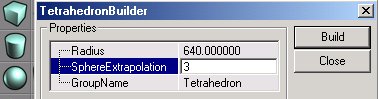
Placez-là
de manière à ce qu'elle soit tangente au plafond et au mur
droit. Désintersectez ![]() .
.
La forme résultante est celle de notre future salle. Dans la barre de menu en haut, sélectionnez 'Brush-->Export' et nommez le fichier salle2. Il est sauvegardé en fichier de forme t3d. Sauvez la carte et rechargez salle1.unr
Retournez dans le menu 'Brush-->import' cette fois et importez "salle2.t3d" avec l'option par défaut qui est "solid mesh". Il va falloir la déplacer et la réorienter.
|
|
Mais elle est un peu sous-dimensionnée, il faudrait qu'elle atteigne les limites en pointillés verts. Dans le groupe
supérieur de la barre d'outils gauche, on trouve l'outil
de redimension Dans la vue de dessus, avec CTRL+BD, la FA s'allonge sur l'axe Y. Dans la vue de profil, on peut ajuster sa hauteur mais auparavnt, faut modifier le point d'action (la petite croix rouge au centre) car il n'est pas placé sur la base, et la déformation risque de donner un résultat qui ne tombe pas juste sur la grille. Il suffit de cliquer sur le vertex situé sous le centre sur la base. |
|
|
Ensuite avec CTRL+BD on modifie la hauteur. La forme étant encore trop aplatie, dans la vue de dessus, avec CTRL+BG on corrige. Et finalement
on sélectionne l'outil de déplacement |
Ce qui importe dans ces redimensions, c'est de bien faire coïncider la FA avec la grille (ici en divisions de 64 u).

Excavez, placez deux lumières, recompilez et sauvez sous "salle1&2.unr"
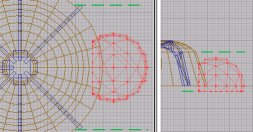
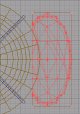
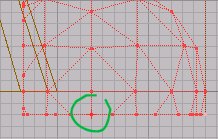
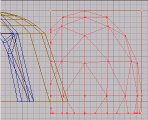
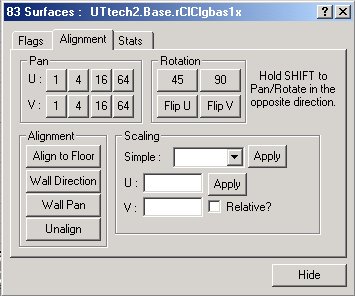
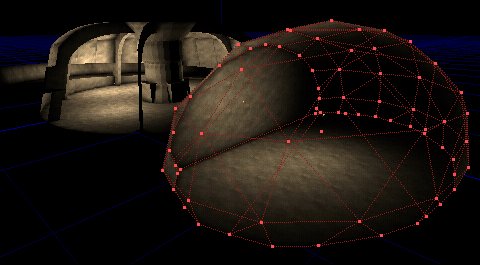
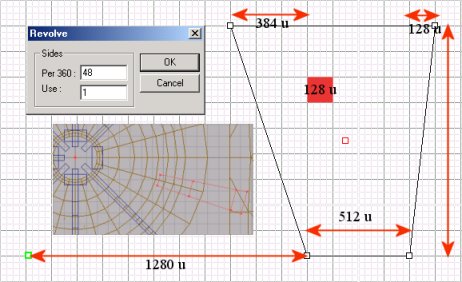
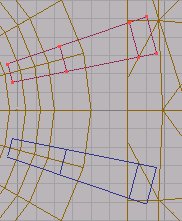
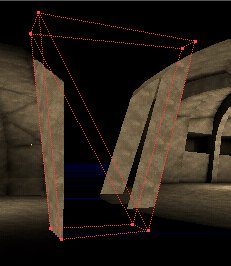
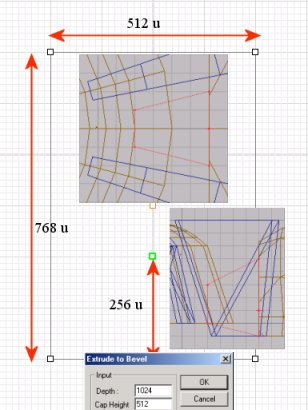
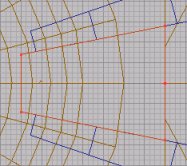
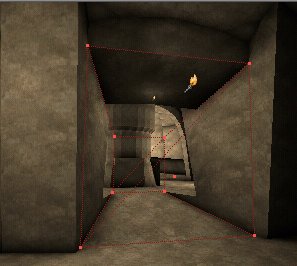
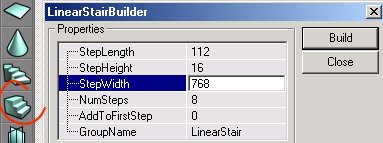

 Désintersectez
et ajoutez
Désintersectez
et ajoutez 